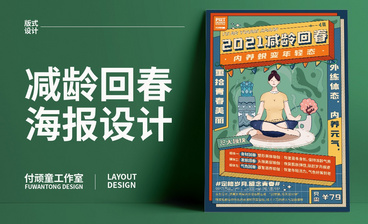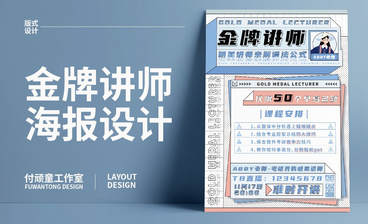详情
图文教程
训练营推荐
4606人学过
难度:中级拔高
软件:C4D(R19)
7年平面电商设计工作经验,逆迪文化品牌创始人,服务过众多品牌公司,例如:内野、JanSport杰斯伯、平安银行、牛尔亲研等品牌。注重设计原理与实战的结合。
课程综合评分:9.8分